Philips PPF685: 13 Техническое
13 Техническое: Philips PPF685
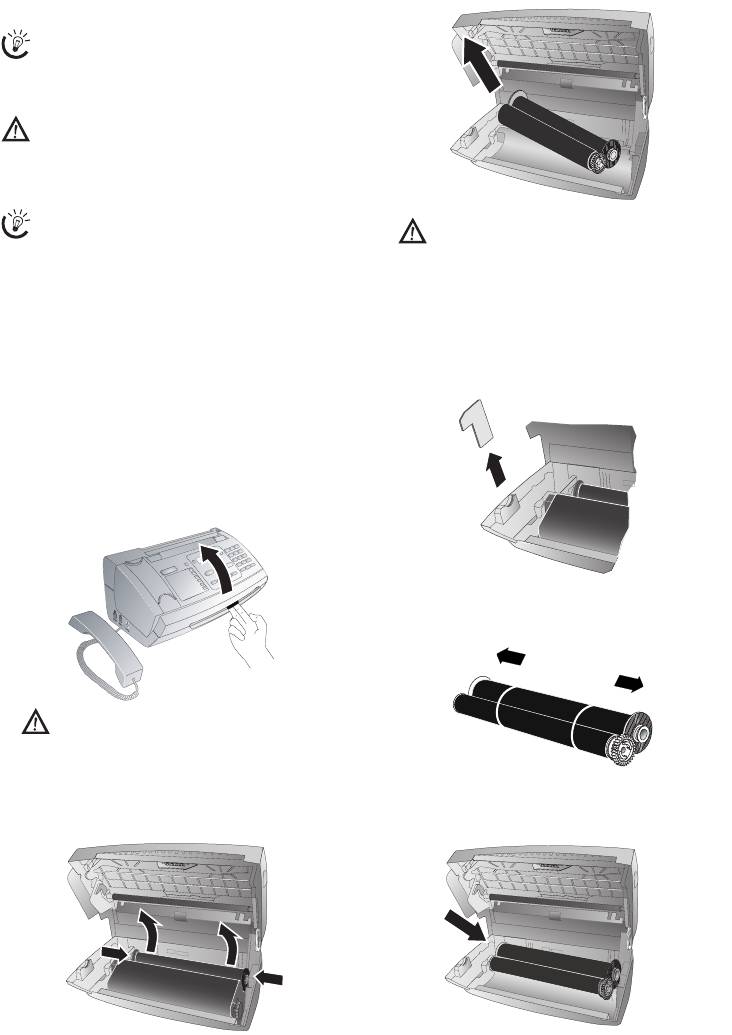
4 Снимите с аппарата оба рулона ленты.
13 Техническое
Отработанную красящую ленту нельзя
использовать повторно.
обслуживание
Неисправности
При возникновении поломки выполните
указания на дисплее и в отчете об ошибке.
Замена красящей ленты
Оригинальные расходные материалы
Используйте только оригинальные расходные
материалы. Их можно приобрести у
специализированных поставщиков или через нашу
сеть обслуживания заказов. Другие расходные
материалы могут привести к поломке аппарата.
Указания на упаковке
Выполняйте указания, приведенные на упаковке
При желании на использованных рулонах
расходных материалов.
красящей ленты можно прочесть
Знакомство с картой plug'n'print
распечатанные на аппарате сообщения и
Для получения и копирования документов,картридж с
копии. При утилизации отработанной
чернилами должен быть установлен в ваше
красящей ленты не забывайте о проблемах
устройство. Ваш устройство поставляется с уже
защиты конфиденциальных данных.
установленным бесплатным картриджем с чернилами
для тестовой печати. Для этого картриджа вам не
5
Вытащите использованную Plug'nPrint карточку из
нужна Plug'n'Print карточка(карточка с чипом ,которая
соответствующего гнезда,находящегося слева от
определяет количество чернил в картридже). Для
картриджа с чернилами. Использованная Plug'n'Print
каждого последующего картриджа который вы
карточка не может быть использована заново.
впоследствии будете вставлять,вы должны загрузить
карточку памяти с Plug'n'Print картой.
1 Выньте бумагу из податчика бумаги и снимите с
аппарата лоток для бумаги.
2 Откройте аппарат путем поднятия передней
панели, для этого возьмитесь за ручку спереди
аппарата и откиньте панель назад.
6 Осторожно снимите с новой красящей ленты
перетягивающие ее резиновые колечки. Работайте
осторожно, чтобы не повредить ленту!
После открывания аппарата всегда надежно
фиксируйте его крышку. Вы можете получить
травму, если крышка упадет вниз, когда вы
работаете внутри аппарата.
3 Возьмитесь за задний рулон красящей ленты за оба
7 Положите большой рулон красящей ленты в
его торца и положите его рядом с передним
задний отсек лотка для красящей ленты. Синее
рулоном красящей ленты.
зубчатое колесо должно быть с правой стороны.
47
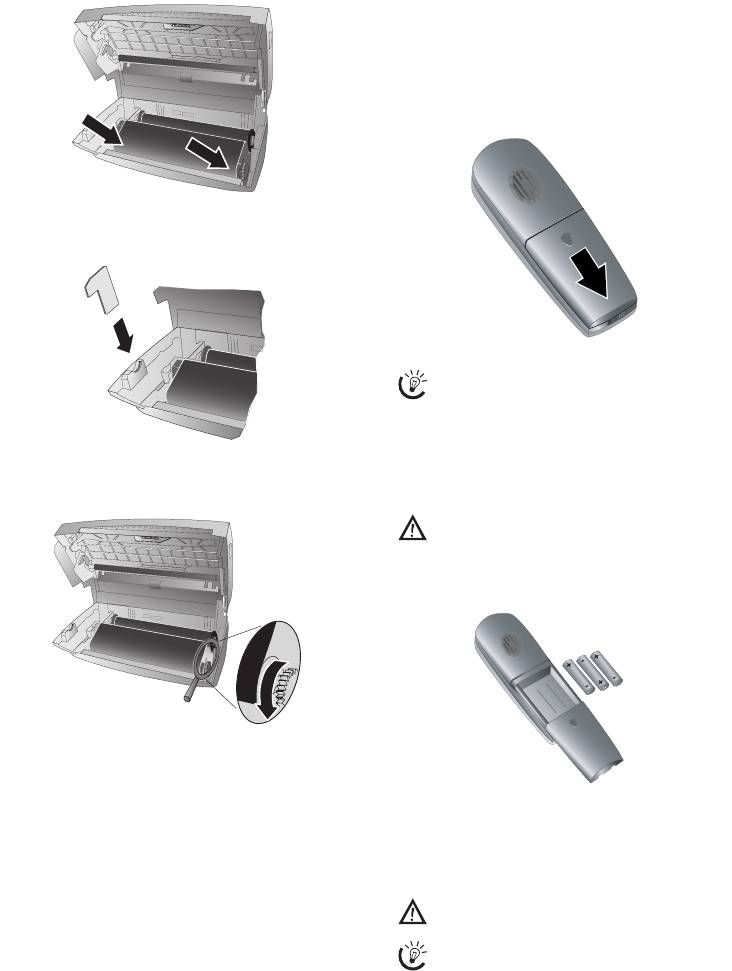
8 Положите маленький рулон без ленты в передний
Замена аккумуляторных
отсек для красящей ленты. Синее зубчатое колесо
должно быть с правой стороны, а штифт должен
батарей в беспроводном
попасть в углубление с левой стороны.
телефоне
1 Нажмите и удерживайте нажатой кнопку ’ (не
менее двух секунд) для выключения беспроводного
телефона.
2 Откройте отсек батареек с задней стороны
беспроводного телефона, для этого потяните его
крышку вниз.
9 Вытащите чип из Plug'n"print карточки.Вставьте
чип в гнездо ,находящееся слева от картриджа с
чернилами.
3 Выньте старые батарейки.
Использованные аккумуляторные батарейки
необходимо утилизировать согласно
действующим у вас правилам и нормам
утилизации.
4
Вставьте новые батарейки в отсек для батареек,
10 Поверните синюю шестерню вперед, чтобы
соблюдая нужную полярность подключения
натянуть красящую ленту. На красящей ленте не
положительных и отрицательных полюсов согласно
должно быть никаких складок.
рисунку, имеющемуся в отсеке для батареек.
Никогда не используйте обычные не
аккумуляторные батарейки в беспроводном
телефоне. Дополнительная информация
приведена в разделе о технических
характеристиках аппарата.
11 Закройте аппарат. Вставьте лоток для бумаги в
проем, предусмотренный для него позади
податчика бумаги. Снова загрузите бумагу.
5 Поместите на место крышку отсека батареек и
Проверка запаса красящей ленты
сместите ее вверх, пока она не зафиксируется с
щелчком.
1 Нажмите кнопку OK, 46 и OK.
6 Поставьте беспроводный телефон в зарядную
2 На дисплее будет показано количество страниц,
станцию.
которое можно напечатать с этой красящей лентой.
Никогда не ставьте беспроводный телефон в
3 Нажмите кнопку STOP для возврата в начальный
зарядную станцию без батареек.
режим.
Оставьте беспроводный телефон в зарядной
Если красящая лента полностью использована или в
станции на время не менее 12 часов.
аппарате нет красящей ленты, то на дисплее появится
Аккумуляторные батарейки немного
сообщение об этом.
нагреются во время зарядки; это не опасно.
48
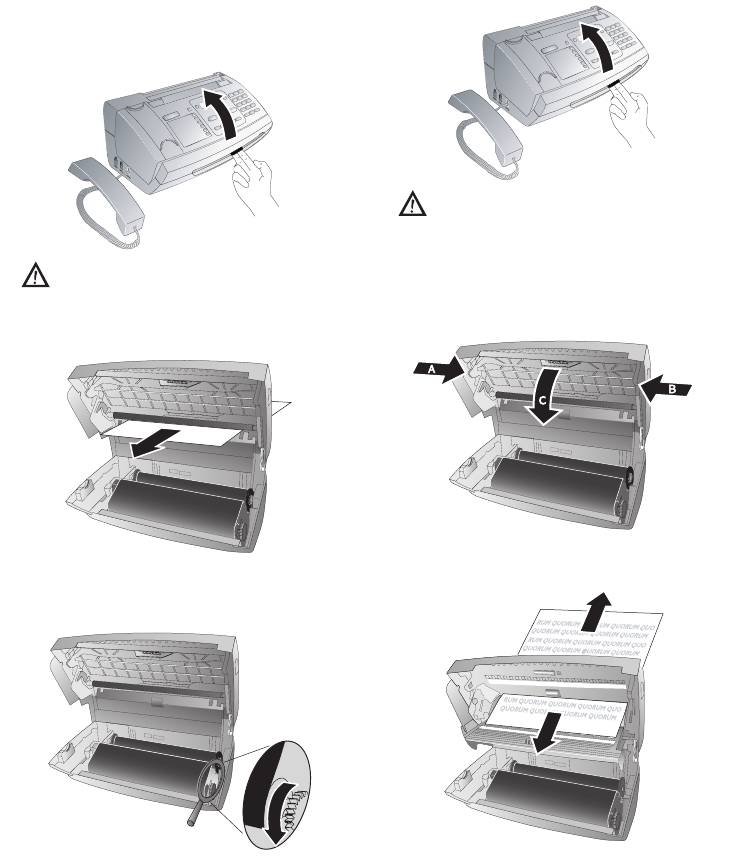
5 Закройте аппарат. Вставьте лоток для бумаги в
Просмотр заряда
проем, предусмотренный для него позади
аккумуляторной батарейки
податчика бумаги. Снова загрузите бумагу.
Индикатор заряда на дисплее показывает степень
заряда аккумуляторной батареи. Если заряд слишком
Устранение застревания
низкий, то подсветка дисплея отключается и функция
документа
"без поднятия трубки" будет недоступна. Поместите
беспроводный телефон в зарядную станцию.
1 Выньте бумагу из податчика бумаги и снимите с
аппарата лоток для бумаги.
Устранение застревания бумаги
2 Откройте аппарат путем поднятия передней
панели, для этого возьмитесь за ручку спереди
1 Выньте бумагу из податчика бумаги и снимите с
аппарата и откиньте панель назад.
аппарата лоток для бумаги.
2 Откройте аппарат путем поднятия передней
панели, для этого возьмитесь за ручку спереди
аппарата и откиньте панель назад.
После открывания аппарата всегда надежно
фиксируйте его крышку. Вы можете получить
травму, если крышка упадет вниз, когда вы
работаете внутри аппарата.
После открывания аппарата всегда надежно
3 Откройте крышку сканера и крышку автоподатчика
фиксируйте его крышку. Вы можете получить
документов, для этого сначала нажмите на защелку
травму, если крышка упадет вниз, когда вы
(A) и затем на защелку (B) внутри аппарата.
работаете внутри аппарата.
Крышка (C) опустится вниз.
3 Осторожно вытащите бумагу наружу.
4 Осторожно вытащите документ из аппарата вперед
или назад - куда проще.
4 Поверните синюю шестерню вперед, чтобы
натянуть красящую ленту. На красящей ленте не
должно быть никаких складок.
49
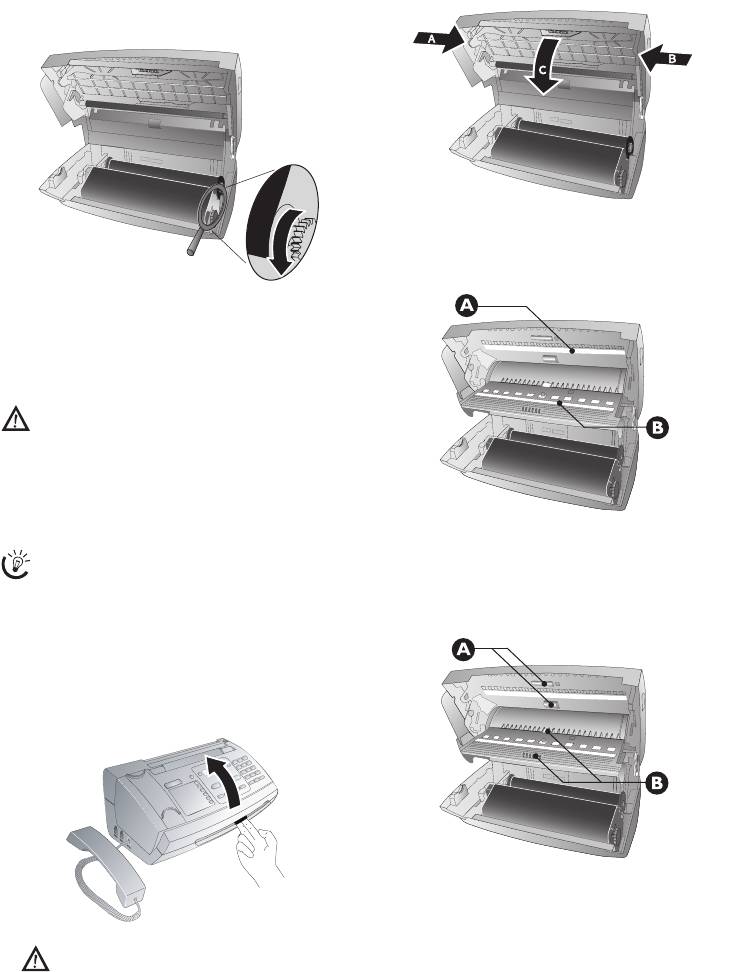
5 Закройте крышку сканера и крышку автоподатчика
3 Откройте крышку сканера и крышку автоподатчика
документов. Обе защелки должны надежно
документов, для этого сначала нажмите на защелку
зафиксироваться на своих местах.
(A) и затем на защелку (B) внутри аппарата.
Крышка (C) опустится вниз.
6 Поверните синюю шестерню вперед, чтобы
натянуть красящую ленту. На красящей ленте не
должно быть никаких складок.
4 Чистой тканью без нажима протрите верхнюю
часть стекла сканера (A) и нижнюю часть пленки
податчика документов/сканера (= белая
пластиковая пластина) (B).
7 Закройте аппарат. Вставьте лоток для бумаги в
проем, предусмотренный для него позади
податчика бумаги. Снова загрузите бумагу.
Очистка
Очистка
Перед очисткой аппарата обязательно
отключите его от сети электропитания. Для
очистки используйте мягкую сухую безворсовую
ткань. Не применяйте для очистки жидких,
газообразных и горючих очистителей
(аэрозоли, абразивные и полирующие средства,
спирт и т.п.). Не допускайте попадания влаги
внутрь аппарата.
5 Очистите ролик подачи (A) и нижнюю сторону
Листы для очистки факса
В нашем центре технической поддержки можно
опорной площадки ролика подачи (B) с помощью
заказать специальные листы для очистки факса.
мягкой безворсовой ткани, смоченной в
Вставьте лист в автоподатчик документов.
очищенном спирте (крепость 96 процентов).
Нажмите кнопку STOP; лист будет выведен.
Поворачивайте ролик подачи, вы должны
Повторите эту операцию несколько раз.
очистить всю поверхность ролика подачи.
1 Выньте бумагу из податчика бумаги и снимите с
аппарата лоток для бумаги.
2 Откройте аппарат путем поднятия передней
панели, для этого возьмитесь за ручку спереди
аппарата и откиньте панель назад.
6 Закройте крышку сканера и крышку автоподатчика
документов. Обе защелки должны надежно
зафиксироваться на своих местах.
После открывания аппарата всегда надежно
фиксируйте его крышку. Вы можете получить
травму, если крышка упадет вниз, когда вы
работаете внутри аппарата.
50
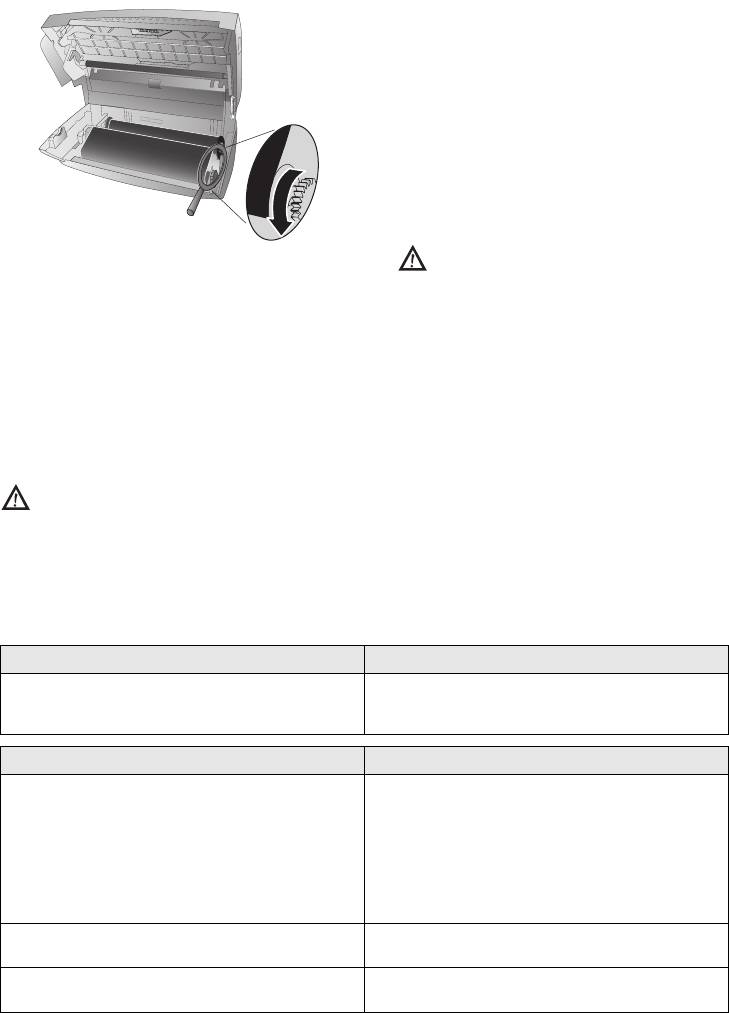
7 Поверните синюю шестерню вперед, чтобы
2 Введите сервисный код технического
натянуть красящую ленту. На красящей ленте не
обслуживания:
должно быть никаких складок.
7117 – Удаляет все измененные настройки и
сохраненные данные. Аппарат возвращается в
состояние заводских настроек по умолчанию и
запускается процесс начальной установки.
7140 – Удаляет все измененные настройки.
Сохраненные данные и записи (пункты) телефонной
книги не удаляются.
7227 – Удаляет сохраненные факсы, если
возникли проблемы с их распечатыванием.
3 Подтвердите с помощью OK.
4 Прокрутите до указанного пункта с помощью
клавиш [
ПОДТВЕРДИТЬ: ДА.
5 Подтвердите с помощью OK.
Если вы ввели неправильный код, то вы
8 Закройте аппарат. Вставьте лоток для бумаги в
можете отменить ввод с помощью клавиши
проем, предусмотренный для него позади
ПОДТВЕРДИТЬ: НЕТ.
податчика бумаги. Снова загрузите бумагу.
Выключение и включение
Использование сервисных
питания
кодов
Если возникла проблема, которую не удается
Сервисные коды удаляют все измененные настройки и
устранить с помощью описанных здесь указаний
возвращают аппарат в первоначальные заводские
(смотрите также справочный текст ниже), то
настройки. Может случиться так, что аппарат с
выполните следующие действия.
измененными настройками будет работать не так, как
1 Отсоедините шнур электропитания от розетки.
предполагалось.
Использование сервисного кода
2 Подождите не менее десяти секунд, затем вновь
Используйте сервисный код только в случае
подключите шнур электропитания к сетевой
крайней необходимости. Многие сервисные
розетке.
коды также удаляют сохраненные сообщения и
3 Если ошибка не устранена, то обращайтесь в
записи телефонной книги.
службу технической поддержки или к вашему
1 Нажмите кнопку OK, 45 и OK.
поставщику. Выполните указания, выведенные на
дисплей и в отчет об ошибках.
Общая информация
На дисплее мигают время и дата. Вы должны проверить текущее время и дату после
кратковременного отказа питания. Подтвердите с
помощью OK.
Проблемы при работе с факсами или печати
Факс-сообщения имеют низкое качество.
Измените разрешение с
РАЗРЕШ.:СТАНДАРТ на
РАЗРЕШ.: ХОРОШЕЕ илиРАЗРЕШ.: ФОТО.
Измените контраст.
Очистите сканер и щель подачи документов.
Проверьте работу аппарата, скопировав тестовый
документ. Если ваш аппарат исправен, то неполадки в
факс-аппарате получателя.
Аппарат при передаче и печати создает на отпечатках
Очистите сканер и щель подачи документов.
черные линии.
Чистая копия. Загрузите документы в податчик лицевой стороной
вверх.
51
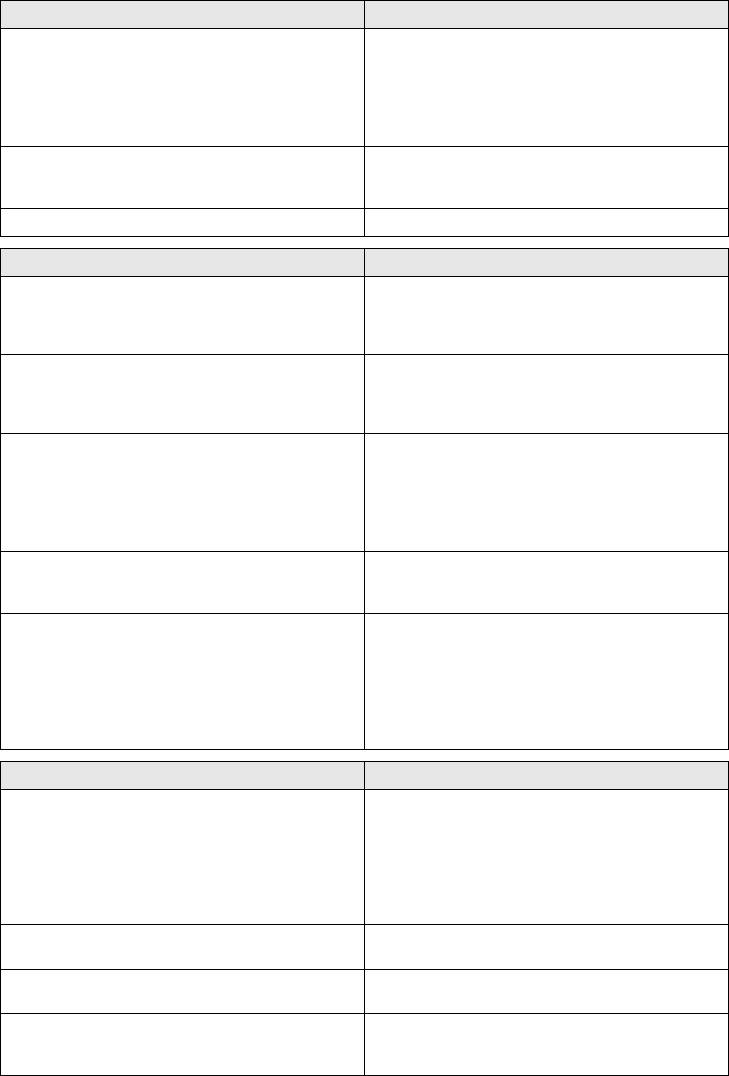
Проблемы при работе с факсами или печати
Прерывание процесса печати. Застряла бумага или документ, закончилась бумага или
красящая лента. Выполните указания, выведенные на
дисплей и в отчет об ошибках.
Возможна небольшая пауза после печати нескольких
страниц. Аппарат автоматически продолжит процесс
печати.
Отсутствует печать Проверьте, что вы правильно загрузили и зажали
бумагу. Рычаг справа от механизма податчика бумаги
должен быть в заднем положении.
Документы подаются неправильно. Очистите сканер и щель подачи документов.
Проблемы с соединением
Устройство подаст один сигнал,потом короткая пауза
Это абсолютно нормально. Переключатель факса
и снова звуковой сигнал.
проверит вызов после первого звукового сигнала. Если
это голосовой вызов устройство продолжить подавать
сигнал.
не будет непрерывных звонков. Проверьте установку устройства. Подсоедините
телефонный кабель в розетку обозначенную LINE.
Вставьте телефонную вилку в вашу телефонную
розетку.
Факсовые сообщения постоянно прерывались. Попробуйте отослать факс вручную. Нажмите ß и
наберите номер. Если получатель использует
автоответчик,то дождитесь звукового сигнала.
Нажмите START.
Существует вероятность что автоответчик получателя
не готов к приему сообщения.
Вы услышите звуковой сигнал в виде свистка или
Если поступает факсовое сообщение: Нажмите
тишину в телефонной трубке.
START на устройстве,также нажмите *5 на
телефоне. Повесьте трубку.
Нет принятых факсовых сообщений или факсовых
Используя функцию 51,установите количество для
аудио сообщений на автоответчике.
переключателя факса на 4 и общее число количества
звонков для автоответчика (зависит от модели) на 5
(смотри страница 39).
Вы не можете одновременно использовать
автоответчик (голосовую почту) и принимать
факсовые сообщения(смотри страница 44).
Проблемы с беспроводным телефоном
Дисплей показывает только заряд аккумулятора. Проверьте работоспособность беспроводного
телефона и его регистрацию на аппарате.
Выключите беспроводный телефон. Откройте отсек
аккумуляторных батареек телефона. Выньте
аккумуляторные батарейки и затем снова установите их
в телефон. Закройте отсек батареек и вновь включите
беспроводный телефон.
Нет тона телефонной линии Беспроводный телефон не зарегистрирован на
аппарате или находится слишком далеко от аппарата.
Не удается включить беспроводный телефон. Поместите беспроводный телефон в зарядную
станцию.
Беспроводный телефон не удается включить после
Замените аккумуляторные батарейки беспроводного
нахождения 12 секунд в зарядной станции.
телефона (смотрите также раздел Техническое
обслуживание, Страница 48).
52


